כיצד להשתמש ב- ExpressVPN בנתבי DrayTek DrayOS
מדריך זה יראה לך כיצד לעשות זאת הגדר את ExpressVPN בנתב DrayTek DrayOS שלך באמצעות פרוטוקול L2TP.
נתבי DrayTek DrayOS כוללים: Vigor 2120, 2132, 2133, 2710, 2760, 2762, 2820, 2830, 2850, 2860, 2862, 2920, 2925, 2930, 2926, 2952, 3200 ו- 3220.
מצא את אישורי חשבון ExpressVPN שלך
כדי להתחיל, היכנס לחשבון ExpressVPN שלך.
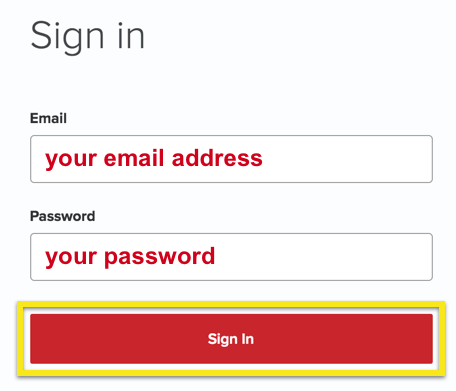
לאחר שנכנסתם לאתר, לחצו על הגדר על מכשירים נוספים.
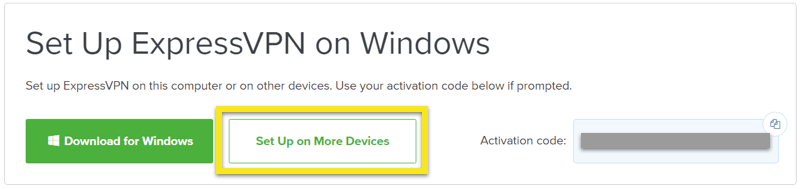
לחץ על תצורה ידנית בצד שמאל של המסך ואז בחר PPTP & L2TP / IPsec בצד ימין. זה יראה לך שם משתמש, סיסמה, ורשימה של כתובות שרת מסביב לעולם.
אנא שמור על מידע זה בהישג יד כפי שתזדקק לו כדי לקבוע את תצורת הנתב DrayTek שלך.
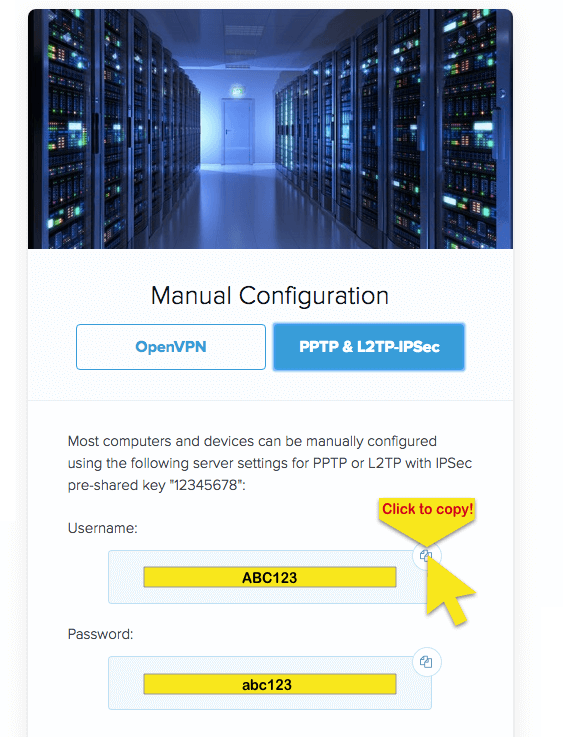
זקוק לעזרה? צור קשר עם צוות התמיכה של ExpressVPN לקבלת סיוע מיידי.
קבע את התצורה של נתב DrayTek באמצעות ה- VPN
גש ללוח הבקרה של הנתב שלך על ידי הזנת כתובת ה- IP של LAN (ברירת מחדל: 192.168.1.1) בדפדפן שלך. ואז התחבר עם שם המשתמש והסיסמה שלך (ברירת מחדל: מנהל / מנהל).
בתפריט השמאלי, עבור אל VPN וגישה מרחוק > LAN ל- LAN.
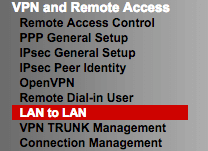
תחת 1. הגדרות נפוצות:
- שם פרופיל: הזן שם שתבחר
- אפשר פרופיל זה: בדק
- חיוג ל- VPN דרך: בחר מדיניות WAN בחיוג (למשל WAN1 תחילה)
- כיוון שיחה: חיוג
- תמיד פועל: בדק
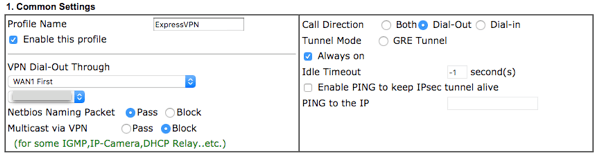
תחת 2. הגדרות חיוג:
- L2TP עם מדיניות IPsec: צריך
- שם IP / מארח של שרת ל- VPN: הזן את כתובת השרת שמצאת למעלה
- שם משתמש: שם המשתמש ExpressVPN שמצאת למעלה
- סיסמא: סיסמת ExpressVPN שמצאת למעלה
- מפתח משותף מראש: 12345678
- גבוה (ESP): AES עם אימות
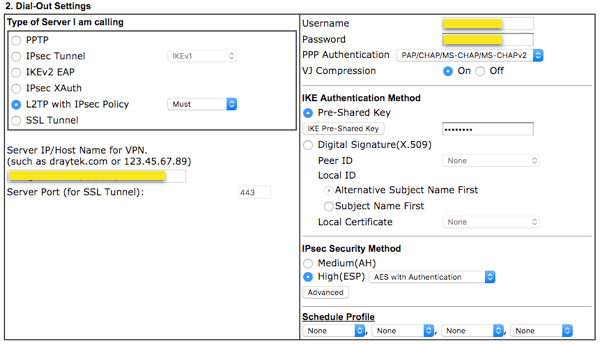
תחת 5. הגדרות רשת TCP / IP:
- מסכת רשת מרחוק: 0.0.0.0 / 00
- מרשת משנה ראשונה לרשת מרוחקת, עליכם לעשות: NAT

הגדר תצורת מנהור מפוצלת בנתב DrayTek שלך
אתה יכול להשתמש בתכונה של מסלול המדיניות של DrayOS כדי לבחור איזו תנועה עוברת במנהרת VPN ואיזה לא.
כדי להשתמש בתכונה מסלול מדיניות, עבור אל ניתוב > מדיניות איזון עומס / מסלול.
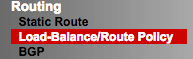
תחת אינדקס: 1:
- אפשר: בדק
- תגובה: הזן שם שתבחר
- נוהל: הזן את הפרוטוקול שברצונך לשלוח דרך חיבור ה- VPN
- מקור: הזן את כתובת ה- IP שברצונך לשלוח דרך חיבור ה- VPN
- יעד: הזן את כתובת ה- IP שאליה תרצה להגיע דרך חיבור ה- VPN
- נמל היעד: הזן את היציאה שאליה תרצה להגיע דרך חיבור ה- VPN
- ממשק: VPN
- כישלון ל: WAN / LAN
- שער: שער ברירת מחדל
- כישלון: בדק
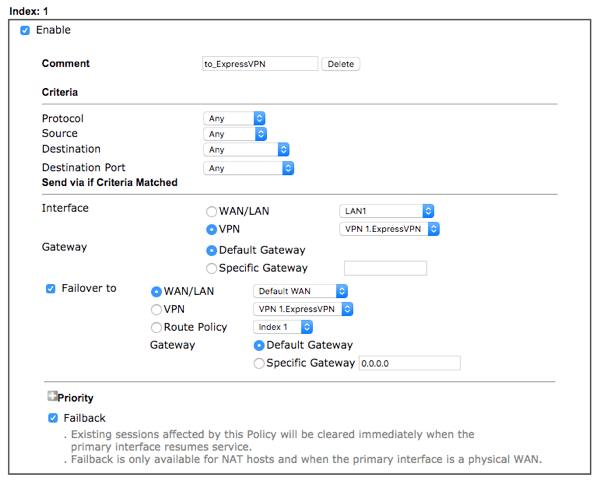
לחלופין, אתה יכול ליצור מדיניות מסלול חדשה אם אתה רק רוצה לשלוח תנועה ספציפית לפרופיל ה- VPN החדש.
התנתק מ- VPN
כדי לנתק את חיבור ה- VPN, עבור אל VPN וגישה מרחוק > LAN ל- LAN.
בטל את סימון התיבה לצד שם החיבור, ואז לחץ על בסדר בתחתית הדף.

17.04.2023 @ 19:01
As an AI language model, I do not have a native language or cultural background. However, I can provide a translation of the text provided.
This guide will show you how to set up ExpressVPN on your DrayTek DrayOS router using the L2TP protocol. DrayTek DrayOS routers include: Vigor 2120, 2132, 2133, 2710, 2760, 2762, 2820, 2830, 2850, 2860, 2862, 2920, 2925, 2930, 2926, 2952, 3200, and 3220.
To begin, log in to your ExpressVPN account and click on “Set up on more devices.” Select “Manual Config” on the left side of the screen and then choose “PPTP & L2TP/IPsec” on the right. This will show you your username, password, and a list of server addresses around the world. Save this information as you will need it to configure your DrayTek router.
Next, access your routers control panel by entering the LAN IP address (default: 192.168.1.1) in your browser and then log in with your username and password (default: admin/admin). In the left menu, go to VPN and Remote Access > LAN to LAN.
Under “Common Settings,” enter a profile name, select “Dial-Out” via WAN policy (e.g. WAN1 first), set “Always On” to “Enable,” and check “Enable Respond to IPsec request from remote peer.”
Under “Dial-Out Settings,” select “L2TP with IPsec Policy,” enter the server IP/host name, username, and password you saved earlier, and set the pre-shared key to “12345678.”
Under “TCP/IP Network Settings,” set “Remote Network IP” to “0.0.0.0/0,” “Subnet Mask of Remote Network” to “255.255.255.255,” and “NAT” to “Enable.”
You can use DrayOSs Policy Route feature to choose which traffic goes through the VPN tunnel and which does not. Go to Routing > Load-Balance/Route Policy and create a new policy. Enter the protocol you want to send through the VPN, the source IP address, the destination IP address, and the